محتويات
- تحديد سرعة النت
- تحديد سرعة النت من الراوتر we موديل “DG8045”
- تحديد سرعة النت من الراوتر we موديل “ZTE”
- سرعة النت
- العوامل المؤثرة في سرعة النت
- أفضل موقع لقياس سرعة النت
- نصائح لزيادة سرعة النت
تحديد سرعة النت
يبحث الكثير من الأشخاص عن أفضل طرق وخطوات للتحكم، وتقسيم سرعة النت من الراوتر وتحديدها لأسباب عديدة، حيث أن خفض سرعة الإنترنت يوفر مقدار استهلاك حزم الإنترنت ولا يستنفدها، سريعًا وقبل انتهاء تاريخه الأصلي، وسنوافيك اليوم بتقرير حول كيفية تحديد سرعة الإنترنت لديك من جهاز الروتر لديك الذي يعمل بتقنية VDSL” ” الجديدة عالية السرعة مع شرح مزود بالصور لجميع الخطوات، وسيشمل الشرح نوعين:[4] [5]
الأول من طراز “Huawei DG8045 “، والذي تم إطلاقه في السوق المصري خلال عام 2020، الذي يدعم مجموعة متنوعة من السرعات الفائقة.
النوع الثاني وتم إنتاجه في وقت سابق من قبل شركة “ZTE” الصينية برقم الإصدار “ZXHN H168N” وكذلك لشركة المصرية للاتصالات، ومن ناحية أخرى، يتيح تقليل السرعة تقسيم سرعة اتصال الأجهزة بالإنترنت، متصل بجهاز التوجيه بالمقدار الذي تحدده للمشتركين، وبالتالي لن يتمكن أي شخص من الدخول إلى الإنترنت واستخدامه بشكل عشوائي، مما يؤدي إلى انتهاء صلاحية الحزمة بسرعة.
يتم ذلك عن طريق إرسال كمية يتم استخدامه فقط للعرض وغير تنزيل الملفات أو تحميلها، ويتم إرسال هذا الكمية من الكمية الأساسية الذي يمتلكها جهازك، علاوة إلى ذلك ، يتم تقسيم سرعة الإنترنت بالثواني، بحيث يمكنك إرسال عدد معين من الميجابايت في الثانية، ولكن ليس أكثر من الحد الذي أرسلته، وبهذه الطريقة يمكنك الحفاظ على سرعة الإنترنت الخاصة بك والتأكد منها، حتى لو كنت تستخدمها مع الأصدقاء و الجيران، وفيما يلي شرح للنوعين:
تحديد سرعة النت من الراوتر we موديل “DG8045”
- قم بتسجيل الدخول إلى صفحة إعدادات جهاز التوجيه الخاص بك عبر عنوان IP هذا 192.168.1.1، أدخله في عنوان متصفح متاح ستظهر لك نافذة تحذير، وعند الدخول إلى الروتر الخاص بك، انقر على Advanced””.
- قم بالتمرير لأسفل النافذة وانقر فوق “Accept The Risk And Continue” حتى تظهر صفحة تسجيل الدخول إلى جهاز التوجيه،إذا كنت تستخدم “Firefox” و “”Google Chrome، فانقر فوق Advanced”” ثم QoS”” حتى تفتح لوحة تحكم جهازك.
- سيتم فتح صفحة تسجيل الدخول، أدخل اسم مستخدم وكلمة المرور الخاصين بك، ثم انقر فوق تسجيل الدخول “Log in ” للدخول إلى لوحة التحكم الخاصة بك.
- أدخل اسم المستخدم وكلمة المرور الخاصة بك
- إذا لم تقم بتغيير كلمة المرور، أدخل اسم المستخدم وكلمة المرور على ظهر جهاز التوجيه كما هو موضح في الأشكال أدناه.
- اذهب إلى الإنترنت واضغط عليها.
- ثم انقر فوق كلمة التحكم في عرض النطاق الترددي “bandwidth control”.
- ثم انتقل إلى موقع اختبار سرعة الإنترنت Speedtest.net لمعرفة السرعة الحالية ومدى التغيير الفعلي للسرعة بعد التنفيذ.
- اضغط على كلمة Go لترى السرعة كما هو موضح في الصورة وسيتم عرض أقصى سرعة للإنترنت الخاص بك وهي 27.86 ميجا بايت في الثانية، وإذا كنت ترغب في تقليلها يمكنك الذهاب إلى صفحة إعدادات جهاز التوجيه كما في موضح في الخطوات السابقة.
- ثم عليك العودة مرة أخرى على صفحة لوحة القيادة، حدد المربع الظاهر فوق خانة “ingress bandwidth”، ثم اكتب السرعة المحددة، فليكن 320، على سبيل المثال لتقليل السرعة، ثم اضغط على حفظ.
- ثم قم بزيارة موقع اختبار سرعة الإنترنت Selfishnet مرة أخرى ثم تأكد من سرعة الإنترنت عقب الضغط على زر “Go”،
- وبعد إتمام الاختبار سيظهر لك أن السرعة قد انخفضت بالفعل إلى 9.47 ميجا بايت في الثانية، وإذا أردت لتقليله أكثر، قلل الرقم إلى رقم أقل، وإذا كنت تريد استعادة السرعة السابقة، فقم بإلغاء تحديد المربع الموجود أمام حقل “Enable bandwidth control ” ثم قم بحفظ الإعدادات.
تحديد سرعة النت من الراوتر we موديل “ZTE”
- انتقل إلى صفحة إعدادات جهاز التوجيه من خلال هذا العنوان192.168.1.1 وقم بوضعه في عنوان المتصفح، في بعض الإصدارات القديمة من “Windows”، ستظهر لك نافذة، انقر فوق خيارات متقدمة.
- قم بالتمرير لأسفل هذه النافذة وانقر فوق “Accept The Risk And Continue”، يرجى ملاحظة ما إذا كنت تستخدم متصفح Firefox””، ولكن في حال كنت تستخدم Google Chrome””، فانقر فوق “Advanced” ثم “QoS”.
- هنا ستفتح لك نافذة بها اسم مستخدم وكلمة مرور، إذا كنت قد غيرت كلمة مرورك بالفعل، فيمكنك إدخال اسم المستخدم وكلمة المرور التي قمت بتغييرها.
- ومع ذلك، إذا لم تكن قد أجريت أي تغييرات سابقة، فيرجى تقديم اسم المستخدم وكلمة المرور الافتراضيين على الجزء الخلفي من جهاز الروتر الخاص بك.
- ستظهر لك نافذة تنقر فيها على “Wan Setup” أو “Internet” لتظهر لك كل التفاصيل حول سرعة الإنترنت لديك ومقدار استخدامك للتحميل والتنزيل والتصفح.
- نقوم أيضًا بتمييز نوع الاتصال “vdsl2” بالبيانات المعروضة مع حجم سرعة الإنترنت، ثم انقر فوق خيار “”Wan.
- هناك خياران لك، انقر فوق الخيار الثاني Dsl Modulation Parameters””.
- ستظهر نافذة كما هو موضح أدناه لتحديد سرعة الإنترنت، ثم قم بإلغاء تنشيط خيار (Vdsl2 (g.993.2 عن طريق إلغاء تحديد مربع الاختيار الموجود أمامه، وكذلك إلغاء تنشيط خيار (Adsl 2plus (g.992.5، وكذلك تعطيل الخيار Adsl_2plus_Annexm و Adsl_G.lite أخيرًا، انقر فوق أيقونة تطبيق لحفظ تلك التغييرات.
- أخيرًا ستظهر لك نافذة بها جميع المعلومات الخاصة بسرعة تنزيل وتحميل الملفات من خلال الإنترنت الخاص بك والتي انخفضت وتختلف عن سابقتها بعد اختيار هذه السرعات.
سرعة النت
يتساءل الكثير من الأشخاض عن كيف اعرف سرعة النت، يشير مفهوم قياس سرعة الإنترنت إلى عملية اختبار سرعة الإنترنت، مما يعني اختبار قدرة خط الإنترنت على إرسال البيانات ونقلها بين أجهزة الكمبيوتر عبر الإنترنت، بالإضافة إلى درجة الإنترنت، القدرة على استخراج البيانات من مصادرها، والتي يجب عرضها على شكل صفحات ويب بأقل استثمار للوقت والجهد.[1]
العوامل المؤثرة في سرعة النت
عدد المستخدمين، يؤثر عدد الأجهزة المتصلة بجهاز توجيه واحد أو خط إنترنت على سرعته؛ مع زيادة عدد المستخدمين، انخفضت كفاءة وسرعة الإنترنت بسبب الحمل على الشبكة.
السرعة المستخدمة للاشتراك في الإنترنت، تعبر عن السرعة التي يقدم بها مزود الخدمة للمستخدم حسب الطلب؛ مثال على ذلك هو سرعة 512 كيلو بايت فهي سرعة منخفضة جدًا عند مقارنتها بسرعات جيجابايت أو أكثر. إمكانيات جهاز المستخدم، يمكن أن تؤثر الفيروسات والمساحة المحدودة على الجهاز على سرعة الإنترنت، هذا يخلق حواجز أمام الوصول إلى الإنترنت.[2]
أفضل موقع لقياس سرعة النت
هناك عد مواقع وتطبيقات منها موقع قياس سرعة النت stc، وهي مخصصة لاختبار سرعة الهاتف الذكي أدوات سهلة الاستخدام ومباشرة لاختبار سرعة الإنترنت لديك، وهناك افضل مواقع عالمية لقياس سرعة النت، يمكن استخدامها باتباع الخطوات التالية:[3]
اختر أحد مواقع اختبار سرعة الإنترنت مثل SpeedOf.Me لأنها تفعل الشيء نفسه.
بعد اختيار موقع وتسجيل الدخول إليه، يجب اتباع التعليمات التي تظهر على الشاشة لإجراء اختبار سرعة الإنترنت. تفحص معظم مواقع اختبار السرعة مجالات التحميل والتنزيل بنقرة واحدة.
بعد الانتهاء من الاختبار، ستظهر على الشاشة نتيجة توضح سرعة الإنترنت لديك.
يمكن حفظ صور النتائج على جهاز كمبيوتر لتتبع سرعة الإنترنت على الجهاز، وهناك مواقع تقوم تلقائيًا بحفظ نتائج الاختبارات السابقة على خوادمها.
نصائح لزيادة سرعة النت
فيما يلي نصائح لزيادة سرعة اتصال الإنترنت أثناء العمل:[1]
- تحقق من الحد الأقصى للبيانات الخاصة بك.
- إعادة تعيين جهاز التوجيه الخاص بك.
- حرك جهاز التوجيه الخاص بك.
- استخدم كبلات إيثرنت ” Ethernet cables”.
- استخدام مانع الإعلانات.
- تحقق من متصفح الويب الخاص بك.
- استخدام برامج مكافحة الفيروسات.
- امسح ذاكرة التخزين المؤقت.
- تفاوض للحصول على خطة إنترنت أسرع.
- تبديل مزودي الإنترنت.






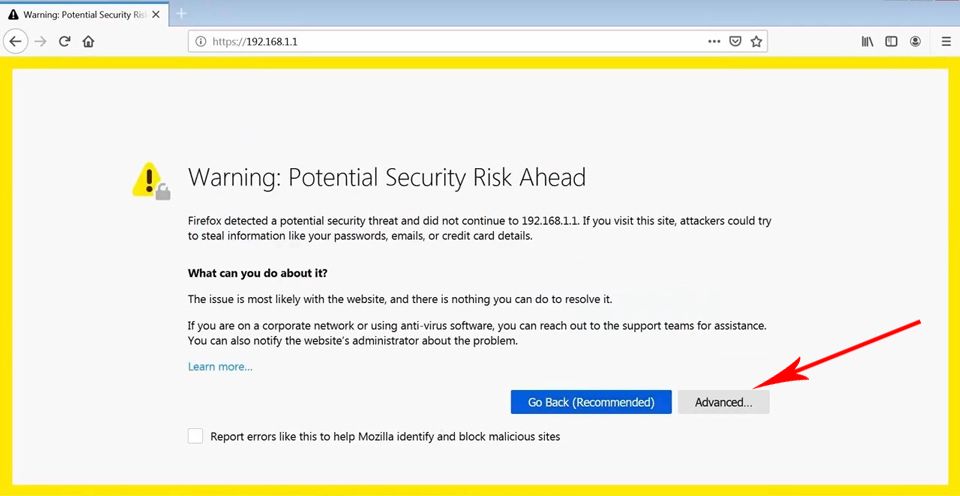
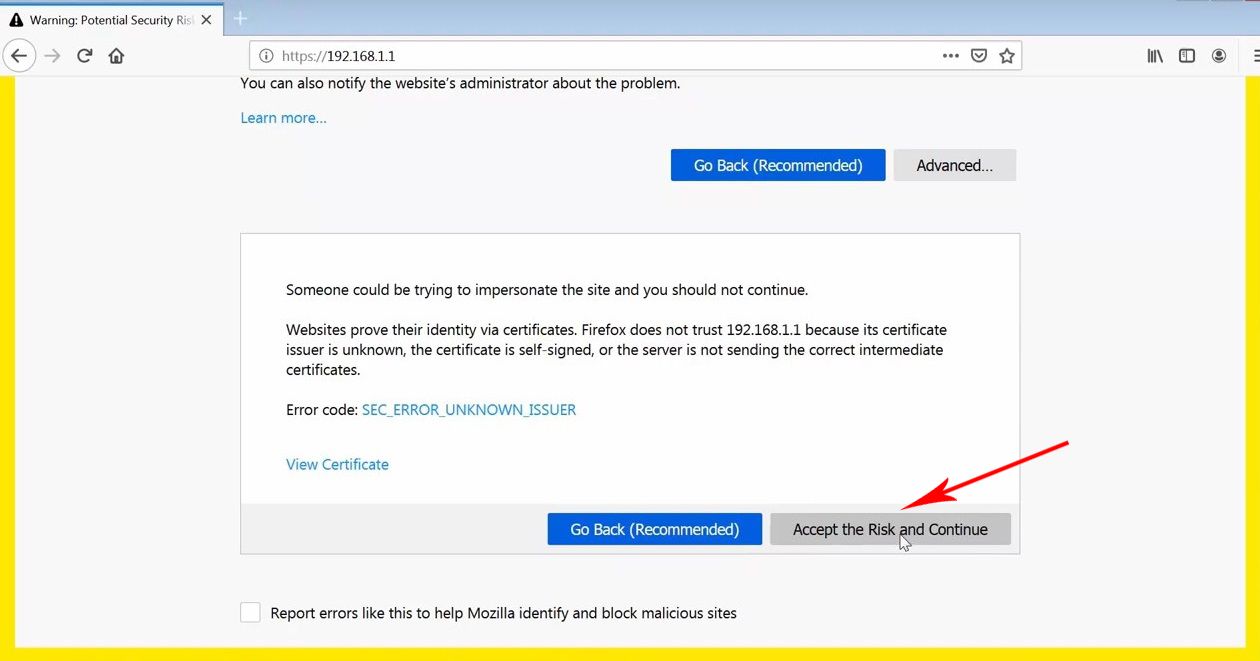
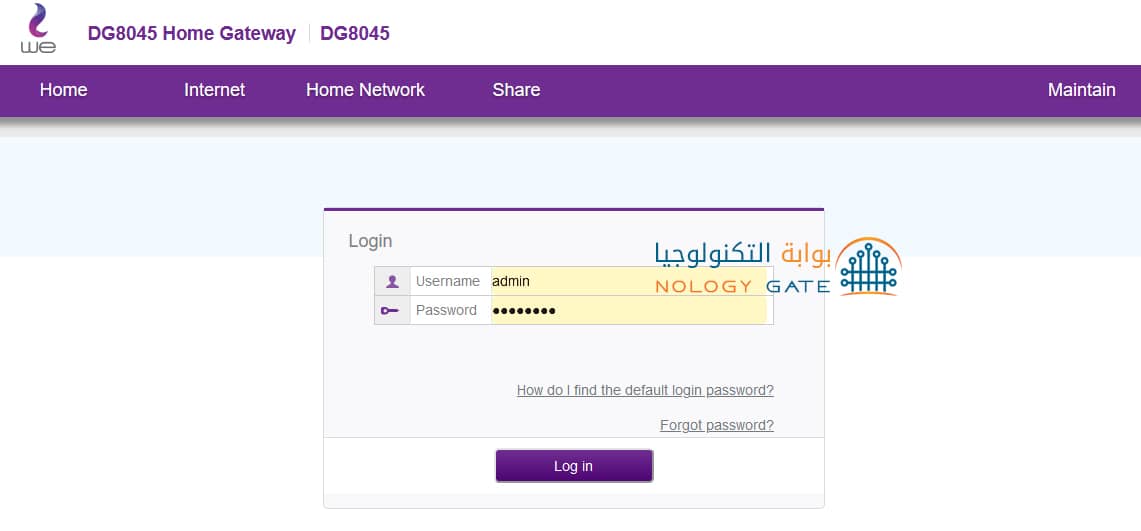






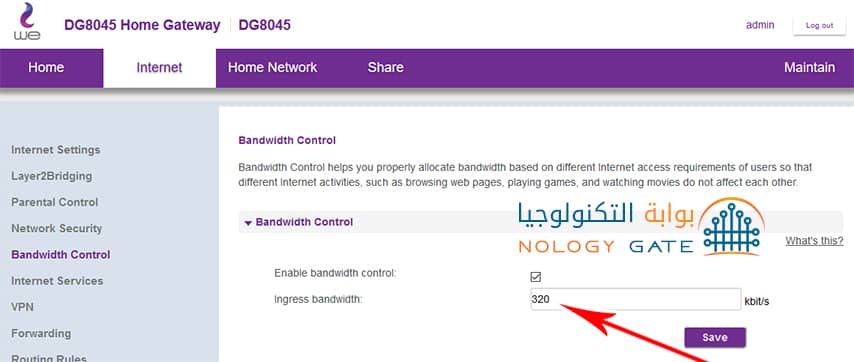
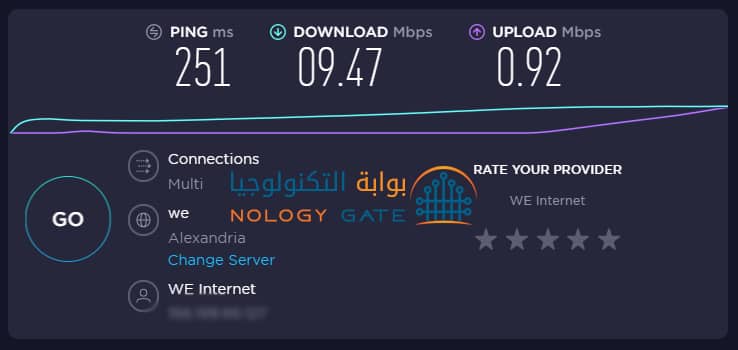









 رد مع اقتباس
رد مع اقتباس